
~Pandoraの始め方・使い方を解説~
・導入編
・アカウント作成編
・発展編
・裏技のやり方
・番組表プラグイン
・サンプル&タグ
一度使ってしまうともう手放せない!音楽ライフに大革命を起こすPandora(パンドラ)。
ユーザーが好みのアーティストや曲を指定すると、それに似た曲を選んで次々にストリーミング再生してくれます。
インストールいらずで、ブラウザからサイトにアクセスするだけ!
1曲まるまる聴けて音質も悪くない。しかもなんと完全無料!ハンパねぇ…まじハンパねーっすよ先輩!!
というわけで、洋楽好きの人はさっさとパンドラの箱を開けてしまいましょう。
猿でもわかるPandoraの使い方・導入編
実を言うとPandoraは雰囲気で使えてしまうのですが説明いたします。
まずサイトにアクセスします。
http://www.pandora.com/
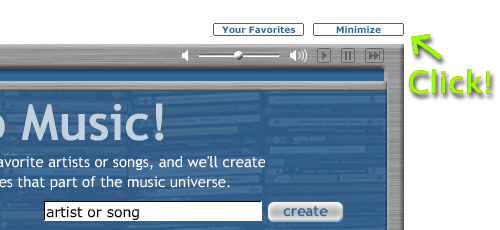
『Minimize』を押すとPandoraが小さな窓で開かれ見栄えが良くなります。お好みでどうぞ。
(Internet ExplorerやFirefoxは問題ありませんが、タブブラウザをお使いの方は小さくならないかもしれません。)
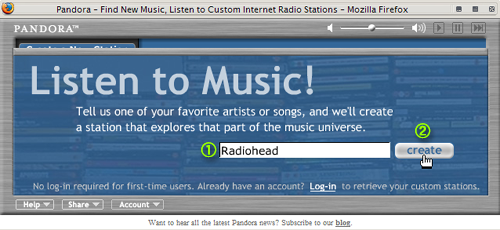
『あなたの好きなアーティストか曲を教えてください。そうしたら音楽を発掘するステーションを作ります。』
とありますので
①にアーティストまたは曲名を(半角英数で)入力して
②『create』をクリック
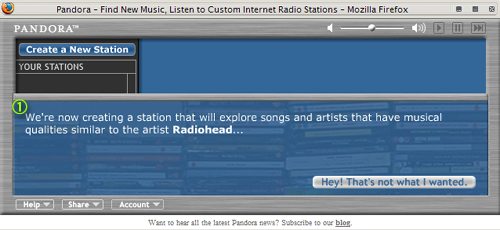
①『今○○○に音楽的に似ている歌やアーティストを探索するステーションを作っています。』
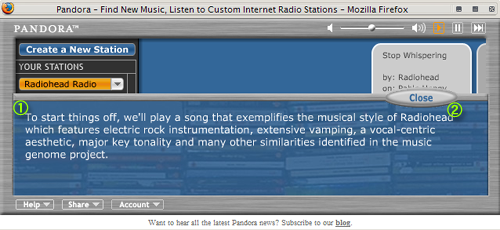
①『ミュージックゲノムプロジェクトが判別した×××△△△□□□などが特徴の○○○の音楽スタイルを元に曲を流します。』
②『Close』をクリックします。
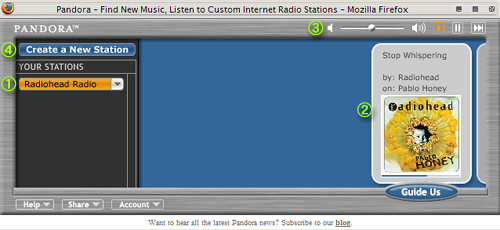
音楽が流れてきましたか?興奮しますね!それでは簡単にPANDORA画面の説明をします。
①は先ほど作ったステーションです
②は上から順に曲名・アーティスト名・アルバム名・ジャケット写真となっています。
そしてジャケット写真の下に青いバーがあるのが見えますか?これはプログレスバーで、曲がどれだけ進んだのかを表します。右端まで行くと曲が終わりということです。
③は左から順に音量バー・再生ボタン・一時停止ボタン・スキップ(曲送り)ボタンです
④は新しくステーションを追加する時にクリックします。
基本的な使い方はこのくらいです。
しばらく曲に聴き入ったりステーションを作ったり楽しみましょう!
猿でもわかるPandoraの使い方・アカウント作成編
はいおかえりなさい
なにやら変な画面が出てきましたね

『アカウントを作成すると、・無制限に音楽を聴くことが出来ます・最大100個のステーションを持つことができます・どのPCからでも作ったステーションにアクセスできます』
ということですので
①『Continue Listening』をクリックします。(もちろん無料っすよ!)
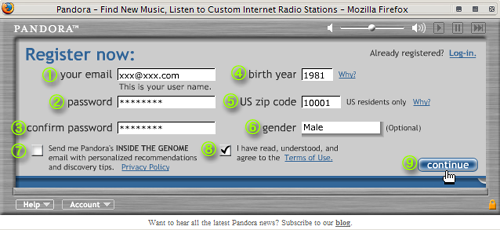
①メールアドレスを入力します。フリメ・捨てアドでOKです。(登録して半年以上経ちますが一通もメール来ません)
②お好きなパスワードを入力します。
③確認のためもう一度②と同じパスワードを入力します。
④生まれ年を入力します。
⑤アメリカの郵便番号です。日本に住んでいる方はてきとーに入力してしまいましょう。私はニューヨーク(10001)にしました。
⑥性別です。男→Male 女→Female
⑦Pandora情報をメールで送ってほしいという方はチェックを入れてください。
⑧規約を読んで同意しましたというお決まりのやつです。チェックしてください。
⑨全て入力したら『continue』をクリック!
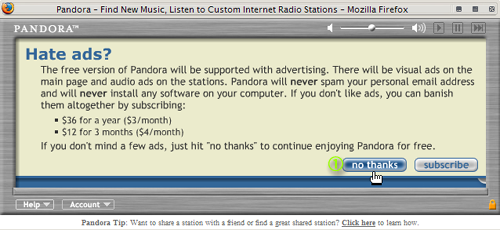
お金を払うと広告を消すことができるそうです。
無料で楽しみたいので①『no thanks(いいえ結構です)』をクリック!
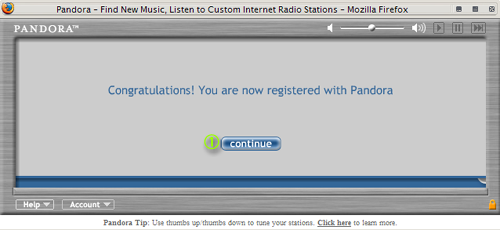
『おめでとうございます!あなたはパンドラに登録されました』
①『continue』をクリックしてアカウント作成完了!
これで完全無料・聴き放題だぁぁぁぁあああああああああああ
猿でもわかるPandoraの使い方・発展編
under constructing


